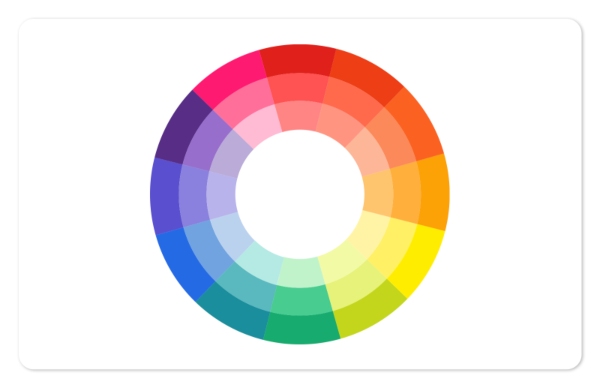Font chữ là một trong những yếu tố rất quan trọng, ảnh hưởng trực tiếp đến bố cục cũng như thẩm mỹ của một thiết kế. Tuy nhiên, việc định được font chữ phù hợp cho nhu cầu thiết kế bản vẽ chưa bao giờ là dễ dàng. Trong bài viết hôm nay, Unica sẽ mách nhỏ bạn cách tìm font chữ qua hình ảnh cực kỳ đơn giản và nhanh chóng, cùng khám phá nhé.
Lúc nào cần tìm font chữ qua hình ảnh?
Có rất nhiều lúc chúng ta cần tìm font chữ qua hình ảnh, chẳng hạn như:
- Khi chúng ta nhìn thấy một font chữ đẹp trên một trang web, tạp chí hoặc biển quảng cáo nhưng không biết tên của nó.
- Khi chúng ta muốn sử dụng font chữ đã được sử dụng trong một bộ phim, chương trình truyền hình hoặc video nào đó.
- Khi chúng ta muốn tạo ra một thiết kế có sử dụng font chữ đã được sử dụng trong một thiết kế khác mà chúng ta thích.
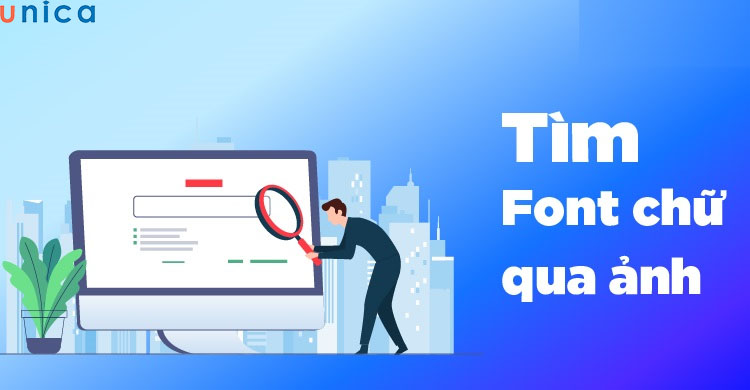
Bạn cần tìm font chữ bằng hình ảnh khi thấy font chữ mình thích trên tờ báo, tạp chí
Việc tìm font chữ qua hình ảnh có thể giúp chúng ta:
- Tìm được font chữ mà chúng ta yêu thích để sử dụng cho thiết kế của mình.
- Tiết kiệm thời gian và công sức trong việc tìm kiếm font chữ.
- Tránh sử dụng các font chữ bị bản quyền.
Đây chắc chắn sẽ là chủ đề được các bạn đang học thiết kế nói chung và học photoshop online nói riêng rất quan tâm.
Ưu điểm tìm font chữ không qua phần mềm
Sau khi đã biết lúc nào cần tìm font chữ qua hình ảnh, tiếp theo Unica sẽ chia sẻ tới bạn những ưu điểm và nhược điểm của việc tìm font chữ không qua phần mềm, cùng khám phá nhé.
Ưu điểm
- Bạn không cần tải về và cài đặt phần mềm.
- Nó rất tiện dụng, bạn không cần tốn nhiều thời gian chuyển đổi, chỉ cần tải ảnh lên và đợi kết quả trả về.

Tìm font chữ từ ảnh
Nhược điểm
- Phải cài trực tiếp trên máy tính, làm tiêu hao dung lượng bộ nhớ, giảm đi hiệu năng của hệ điều hành.
- Việc cài đặt các phần mềm xác định font chữ tăng nguy cơ rủi ro virus tấn công
Tuy nhiên, việc sử dụng công cụ online này nó làm tiêu hao dung lượng bộ nhớ cũng như hiệu năng của hệ điều hành máy tính bạn. Không chỉ vậy, những phần mềm này gây rủi ro cao làm máy tính có nguy cơ nhiễm virus từ ứng dụng online.
Cách tìm font chữ qua hình ảnh trong Photoshop
Cách lấy font chữ từ ảnh trong photoshop không khó, hầu như những ai sử dụng Photoshop thường xuyên để chỉnh sửa hình ảnh đều biết. Tuy nhiên, với người mới thì không phải ai cũng biết. Thấu hiểu điều đó, sau đây Unica sẽ hướng dẫn chi tiết lấy font chữ trong ảnh photoshop cho các bạn tham khảo.
- Bước 1: Đầu tiên vào Photoshop, chọn File => Chọn Open để mở hình ảnh.
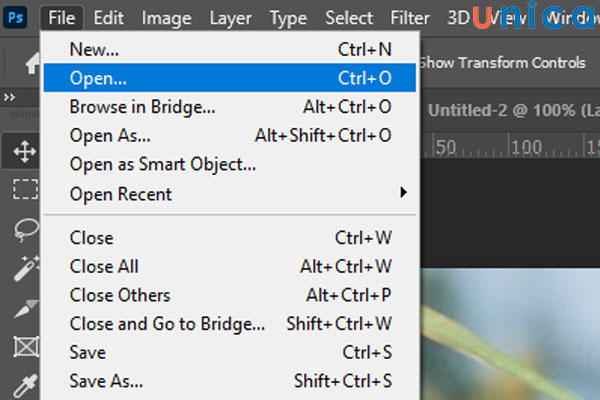
Mở hình ảnh trong Photoshop
- Bước 2: Tại thanh công cụ nằm ngang phía trên bạn chọn Type => Chọn Match Font. Match Font là chức năng tìm font bằng hình ảnh trong Photoshop đang được sử dụng nhiều nhất.
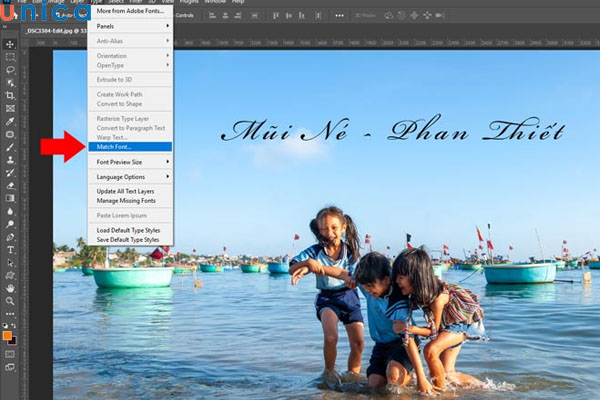
Chọn Match Font trong Photoshop
- Bước 3: Xuất hiện khung hình giới hạn trên ảnh, bạn di chuyển khung bao quanh chữ để phần mềm biết xem bạn đang muốn tìm font chữ trong khu vực nào. Khi bạn dừng lại tại vị trí cần tìm, Photoshop sẽ tự động tìm font rồi liệt kê trong bảng phía dưới.
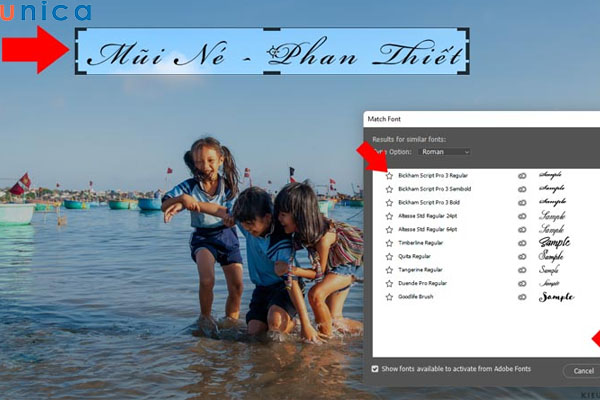
Di chuyển vào khung để phần mềm nhận diện font chữ
- Bước 4: Tiếp theo bạn đánh dấu font chữ hiển thị kết quả tốt nhất, sau đó nhấn OK. Khi này, font chữ sẽ được thêm vào tất cả phần mềm của Abobe. Trường hợp bạn không sử dụng Photoshop bản quyền thì bạn hãy dựa vào tên Font trong bảng Match Font. Sau đó sử dụng Google để tìm kiếm font chữ sau đó tải về máy tính là được.
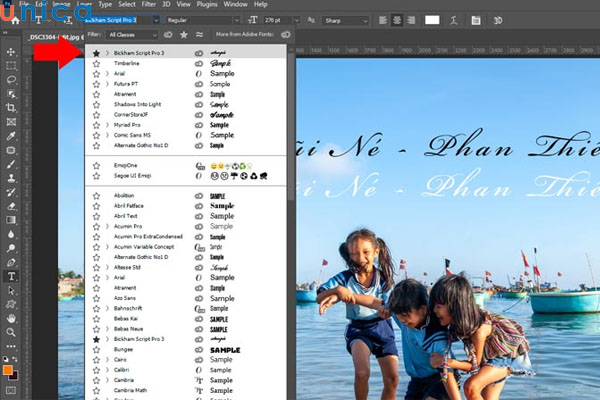
Lựa chọn font chữ để sử dụng
>>> Xem thêm: Hướng dẫn cách thêm font chữ tiếng việt trong photoshop siêu đơn giản
Thành thạo Photoshop tại nhà với khóa học Photoshop Online đang bán chạy nhất. Khóa học giúp bạn thành thạo Layer, Liquify, Easer, Brush, blend... .Đăng ký ngay.

Cách trang web tìm kiếm font chữ bằng hình ảnh khác
Ngoài nhận diện font từ hình ảnh bằng photoshop bạn cũng có thể tìm font bằng hình ảnh qua các trang web tìm font chữ. Sau đây là gợi ý 5 cách tìm font chữ qua hình ảnh cho bạn tham khảo.
MyFonts
MyFonts là web hỗ trợ tìm font chữ bằng hình ảnh có dung lượng cao đang được rất nhiều người yêu thích. MyFont có khả năng nhận diện vị trí của từng kí tự một cách chi tiết và chính xác nhất mà người dùng không phải trả bất cứ một khoản phí nào. Ưu điểm của website nhận diện font chữ MyFonts đó là: Sử dụng hoàn toàn miễn phí, đa dạng với hơn 130.000 mẫu giúp bạn dễ dàng tìm kiếm được font yêu thích.
Sau đây là hướng dẫn các bước thực hiện cho bạn tham khảo.
- Bước 1: Đầu tiên bạn truy cập vào website chính thức của MyFonts => Chọn "Click vào chọn tập tải" để tải ảnh đó lên.
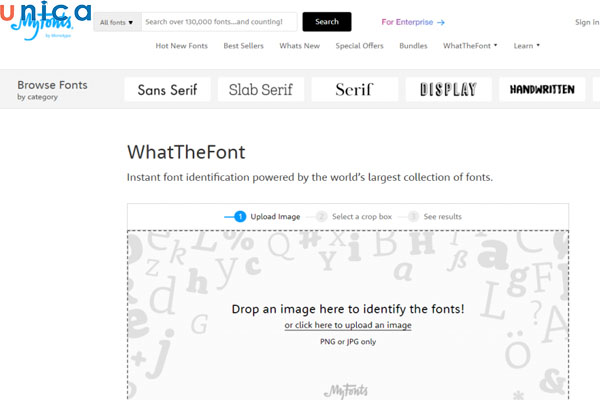
MyFonts là web hỗ trợ tìm font chữ bằng hình ảnh
- Bước 2: Điền các thông tin của chữ có trong ô tìm kiếm để tăng tính chính xác khi tìm font. Sau đó phần mềm sẽ tự tìm font chữ cho bạn.
WhatFontis
WhatFontis là một phần mềm tìm font chữ bằng hình ảnh trong photoshop cực kỳ nổi tiếng. Nó hỗ trợ bạn bằng cách tải lên hình ảnh hoặc nhập URL nơi chứa font cần tìm.
Để tìm được font chữ rất đơn giản, bạn chỉ cần tải ảnh lên. Chú ý tải lên hình ảnh thật sự rõ ràng có chứa văn bản, có chứa phông chữ bạn cần xác định. Hệ thống sử dụng AI tiên tiến để tìm phông chữ trong 90% trường hợp. Phần còn lại của 10% 'lỗi' thường gặp là do hình ảnh chất lượng thấp (độ phân giải thấp, văn bản bị méo, v.v.).
Sau đó, phần mềm sẽ cố gắng tách các chữ cái nhanh nhất có thể. Khi đó, WhatFontis sẽ hiển thị hơn 60 phông chữ rất giống phông chữ trong ảnh bạn đã tải lên hoặc các liên kết đến trang URL để bạn tải xuống hoặc mua nó.
- Bước 1: Bạn vào trang chủ WhatFontis. Vào Browns
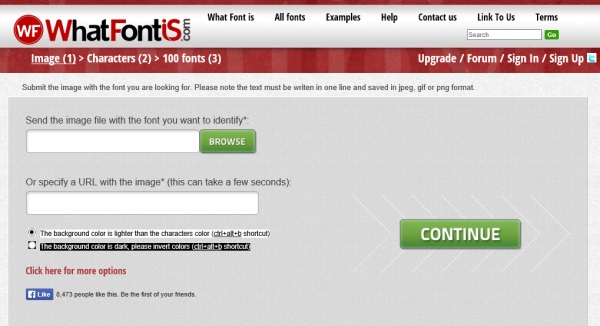
Phần mềm WhatFontis là một phần mềm tìm font chữ qua hình ảnh
- Bước 2: Điền thông tin chữ dưới qua hình ảnh và bấm Continue
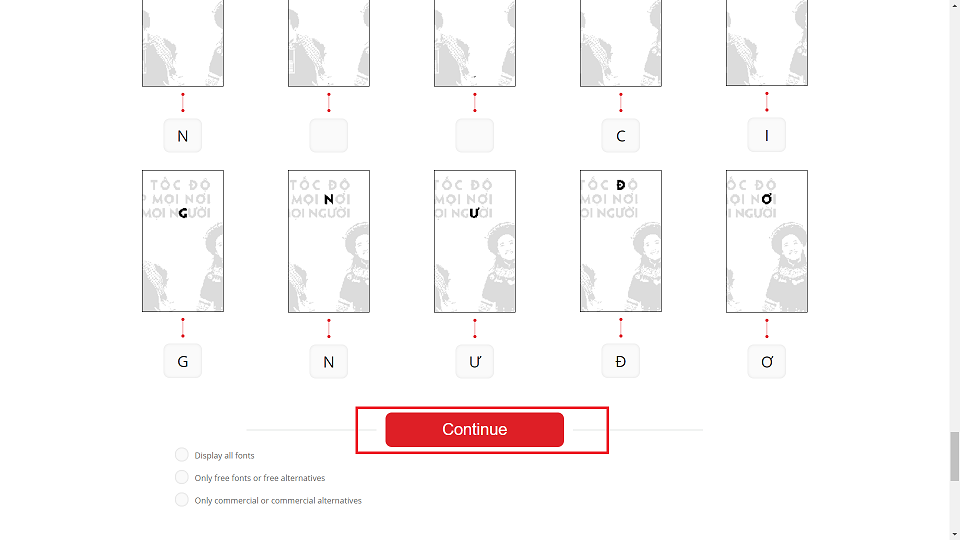
Chọn Continue
- Bước 3: Click vào download để font chữ tải về
>>> Xem thêm: Bật mí cách viết chữ lên ảnh trong photoshop chỉ trong 1 phút
Fontsquirrel
Fontsquirrel là một trang web cung cấp các font chữ miễn phí và chất lượng cao được thành lập vào năm 2009 bởi Matt McInerney và hiện có hơn 100.000 font chữ được lưu trữ. Nếu bạn đang tìm kiếm một trang web nhận diện font chữ miễn phí và chất lượng cao thì Fontsquirrel chính là một lựa chọn tuyệt vời.
Các bước sử dụng Fontsquirrel để nhận diện font chữ như sau:
- Bước 1: Truy cập vào website chính thức của Font Squirrel.
- Bước 2: Tại giao diện trang chủ bạn cllick vào "Upload Image", sau đó chọn hình ảnh mà mình muốn nhận diện font chữ lên. Ngoài cách này ra, bạn có thể thêm hình ảnh từ URL vào "Use an Image URL".
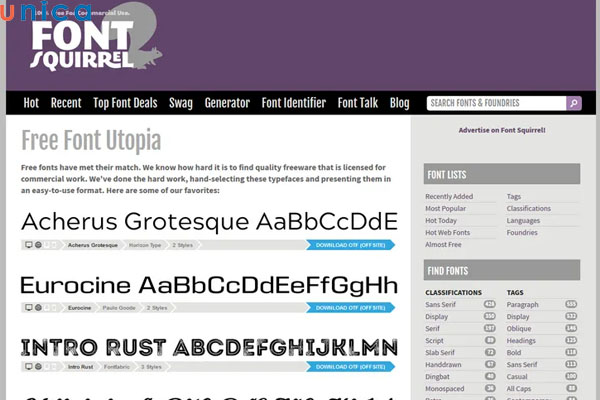
Chọn hình ảnh để Fontsquirrel nhận diện
- Bước 3: Tiếp theo bạn lựa chọn chữ viết trên ảnh, đến khi xuất hiện dòng chữ Matcherate It đổi màu. Lúc này bạn nhấp vào Matcherate It để nhận diện font chữ trên ảnh.
- Bước 4: Cuối cùng chọn font mà bạn muốn sử dụng để tải xuống.

Font chữ nhận diện được
Font Matcherator
Cũng giống như phần mềm FontSquirrel, Font Matcherator cũng là một công cụ tìm font qua hình ảnh chất lượng với giao diện sử dụng đơn giản, thân thiện với người dùng. Font Matcherator hỗ trợ tìm kiếm font chữ cách tìm font chữ qua hình ảnh bằng link ảnh, công cụ cho phép bạn nhận diện phông chữ yêu thích chỉ với một vài bước đơn giản.
Ưu điểm của website nhận diện font chữ Font Matcherator đó là: Sử dụng hoàn toàn miễn phí qua website; Thư viện font chữ đa dạng và phong phú, các font chữ được phân loại khoa học và dễ tìm kiếm.
Cách thực hiện nhận diện font chữ bằng Font Matcherator như sau:
- Bước 1: Vào website chính thức của Font Matcherator => Chọn "Upload Image".
Chọn "Upload Image" để nhận diện font chữ
- Bước 2: Tiếp theo chọn ảnh => Chọn Open
- Bước 3: Đợi một chút để hệ thống load nhận diện font chữ, sao đó sẽ hiển thị lên font chữ đã nhận diện được cho bạn tham khảo.
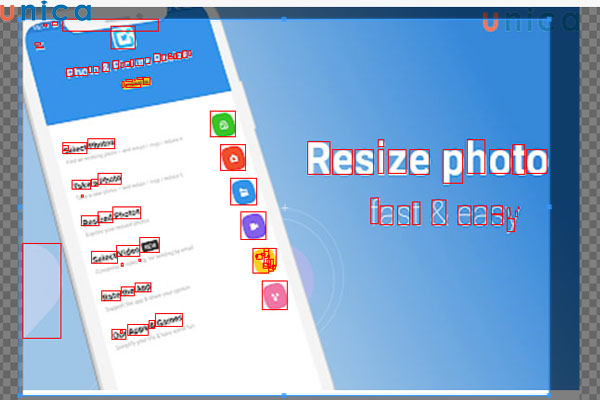
Hệ thống nhận diện font chữ
Fonts.com
Fonts.com là trang web nhận diện font chữ cuối cùng mà Unica muốn chia sẻ với bạn. Fonts.com không chỉ cho phép bạn xác định phông chữ online hoàn toàn miễn phí mà còn cung cấp các tính năng như: thiết kế phông chữ web, hướng dẫn tạo font,…
Cách tìm font chữ qua hình ảnh bằng Fonts.com như sau:
- Bước 1: Bạn nhập đường link hình ảnh bạn muốn tìm font chữ vào ô tìm kiếm.
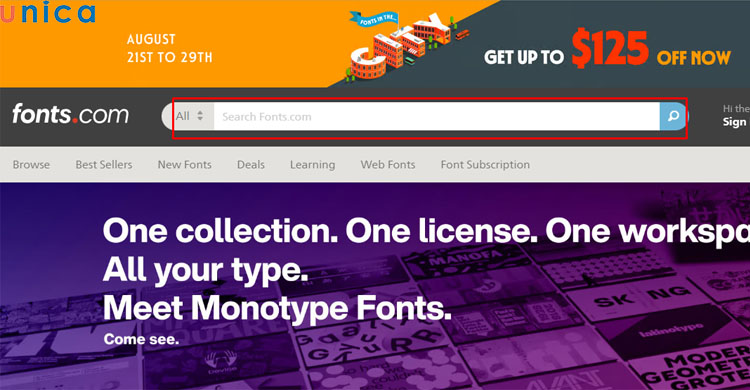
Nhập đường link hình ảnh muốn tìm font chữ
- Bước 2: Đợi một lúc, hệ thống sẽ thông báo kết quả font chữ tìm được cho bạn.
>>> Xem thêm: Hướng dẫn cách thay đổi kích thước Layer trong Photoshop
Kết luận
Với cac thông tin về tìm font chữ qua hình ảnh mà Unica đã giới thiệu, đọc giả phần nào nắm được cho mình cách tìm font chữ thiết kế nhanh nhất, đơn giản nhất và tiết kiệm thời gian. Bạn đọc quan tâm hãy nhanh tay đăng ký theo dõi khoá học thiết kế trên Unica với tham gia giảng dạy và hướng dẫn từ các chuyên gia hàng đầu sẽ bật mí cho bạn những kỹ năng, kiến thức, mẹo hay giúp ích rất nhiều cho bạn trong quá trình thiết kế.
Cảm ơn bạn đã theo dõi!